苹果手机怎么把音乐加到视频里
更新时间:2024-07-11 11:38:02来源:元达游戏浏览量:
在如今的数字时代,视频制作已经成为人们记录生活、分享故事的重要方式之一,而苹果手机作为一款功能强大的智能手机,不仅可以拍摄高清视频,还能通过iMovie等应用进行视频编辑。很多用户在制作视频时常常遇到一个问题:如何将自己喜欢的音乐加入到视频中呢?今天我们就来学习一下,iPhone如何将音乐导入iMovie视频,让你的视频更具个性和魅力。
iPhone如何将音乐导入iMovie视频
具体方法:
1.音乐文件通过邮件发送,在手机上打开“邮件”接收新邮件。打开新邮件下载音乐附件,点击音乐附件,在弹出窗中选择“拷贝到iMovie剪辑”选项,如下图所示。
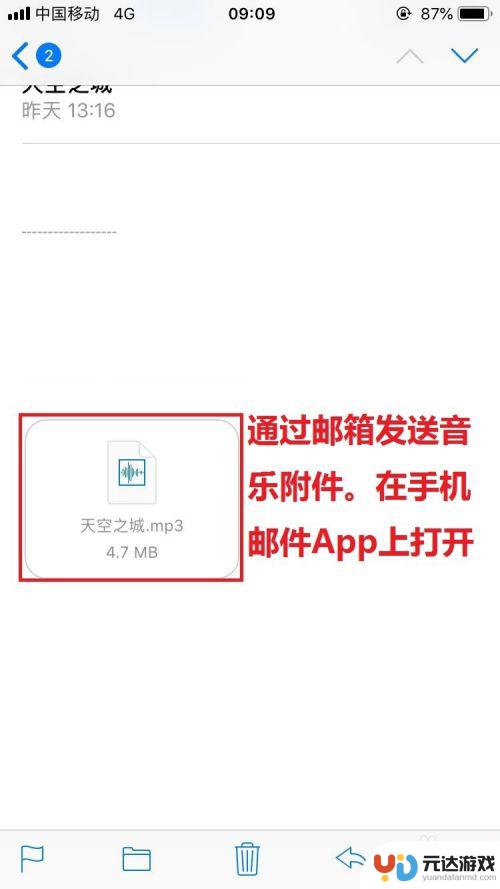
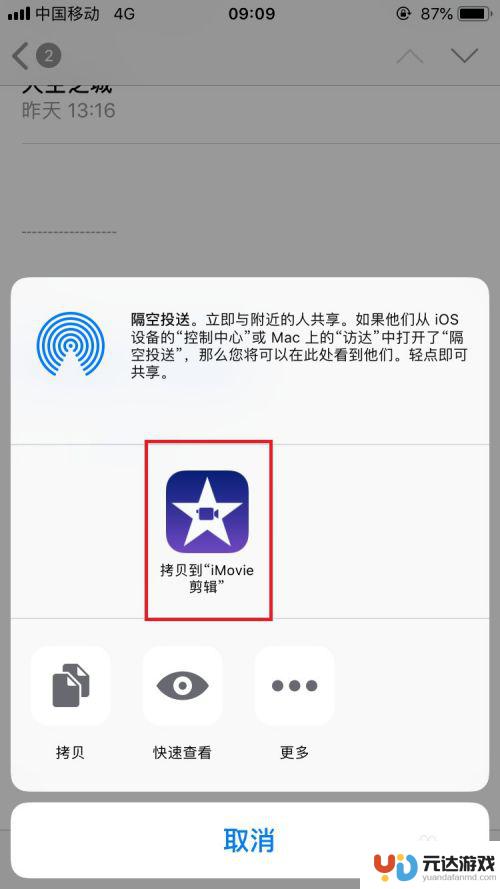
2.手机上打开“iMovie剪辑”软件,选择“创建项目”,弹出窗中选择“影片”选项,如下图所示。
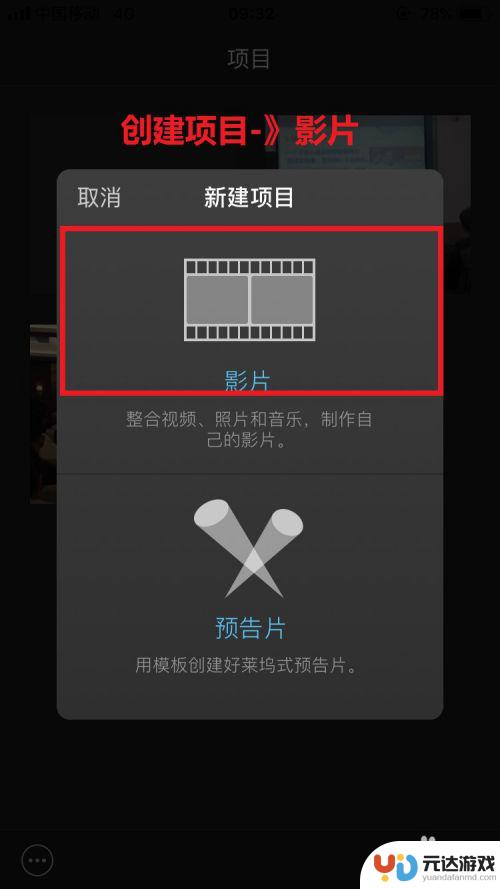
3.从手机本地的照片中选择视频素材后,点击屏幕下方的“创建影片”选项。如下图所示。
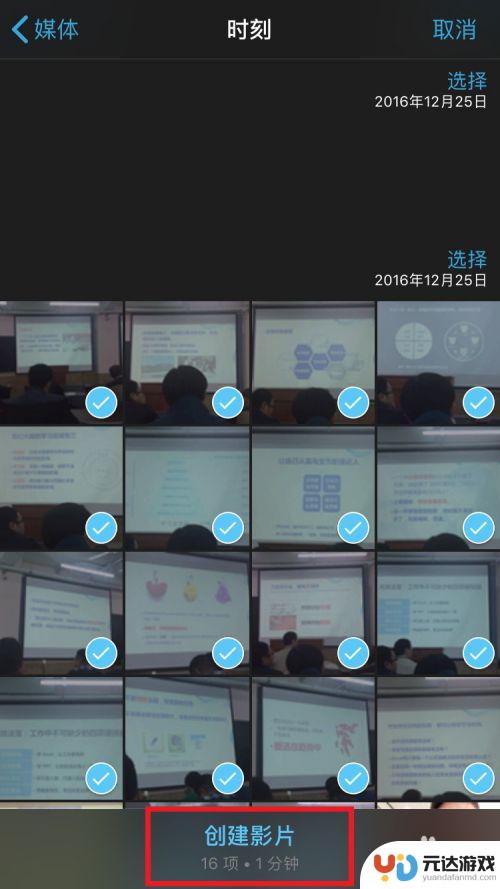
4.在创建后的视频页面,点击屏幕中间的标识“+”。向该视频文件中添加其他素材(音乐、视频、照片等)。在弹出的菜单栏中选择“音频”选项,如下图所示。
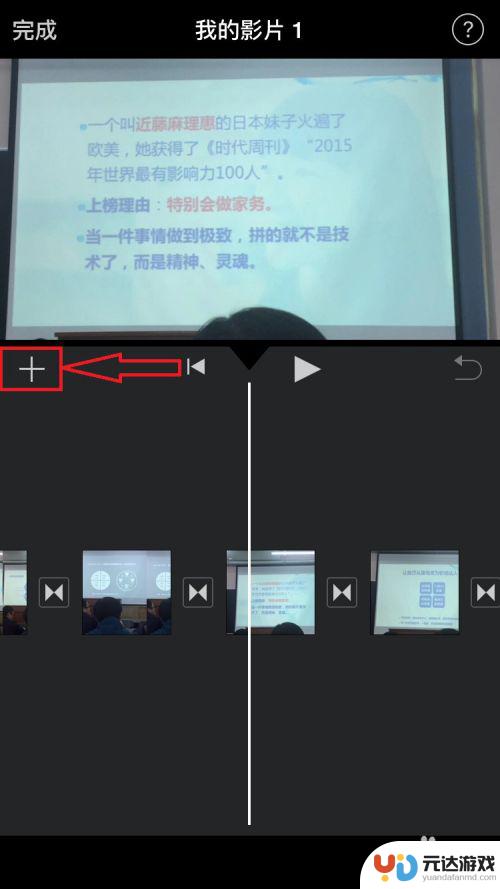
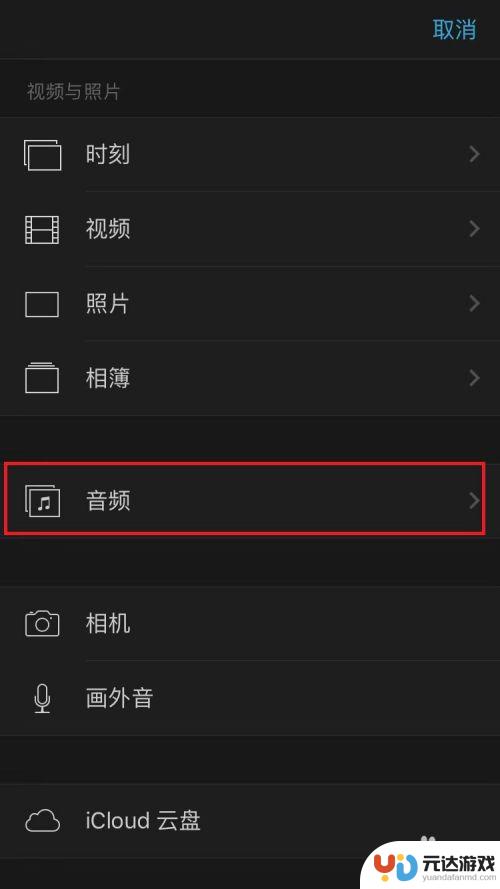
5.依次选择打开“我的音乐”-》“已导入”,在已导入页面中。可以看到在第一步时添加到“iMovie剪辑”的音乐文件。选择该音乐文件后,点击音乐文件右侧的“+”,添加到视频项目中。如下图所示。
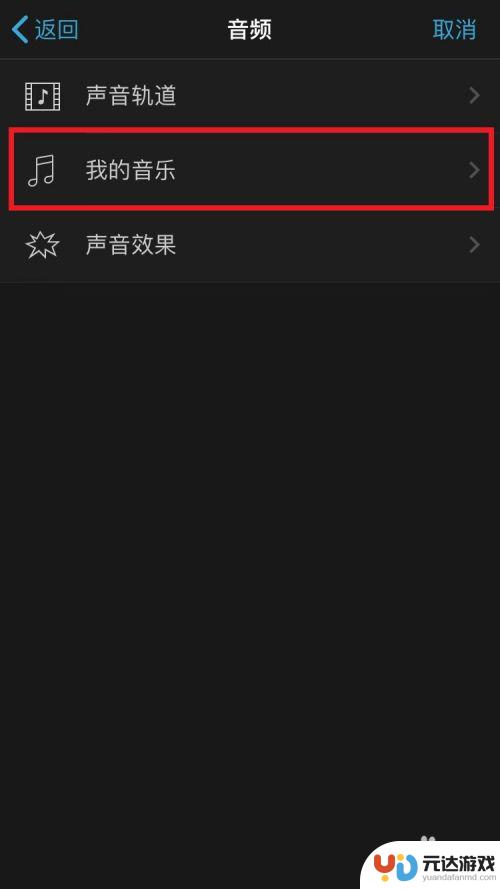
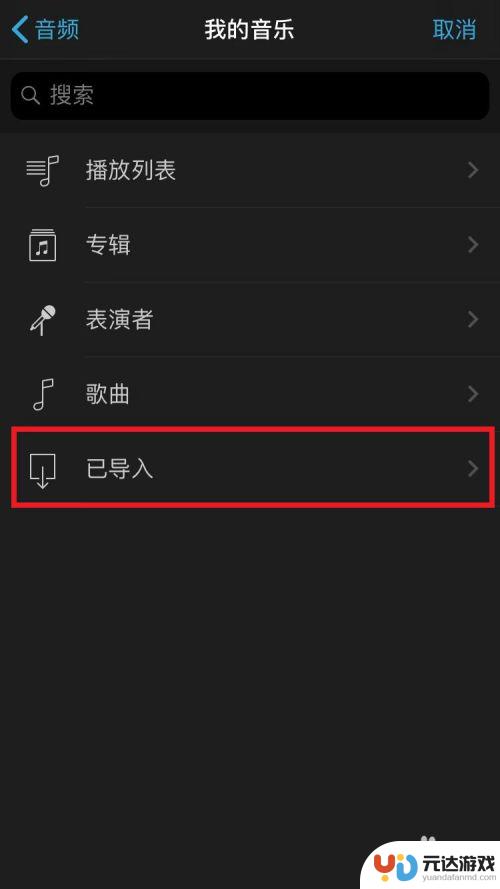
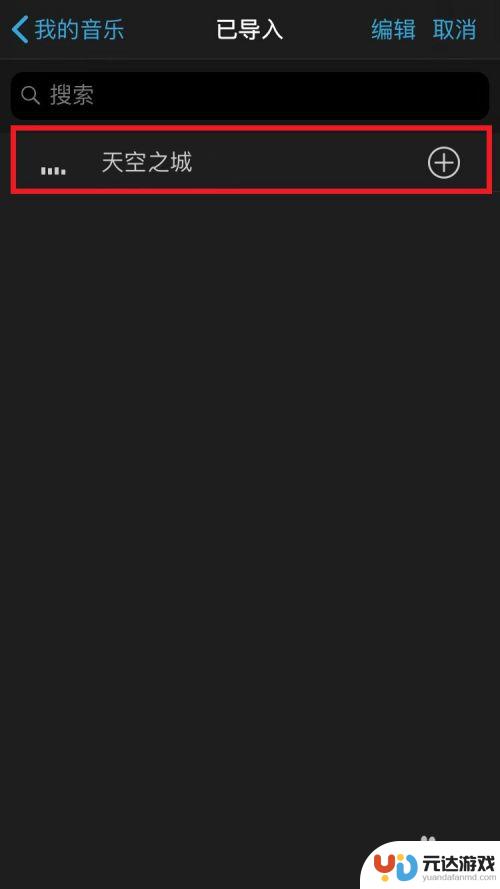
6.音乐文件添加到视频项目成功后,点击当前页面左上角“完成”按钮,完成项目文件的制作和保存。
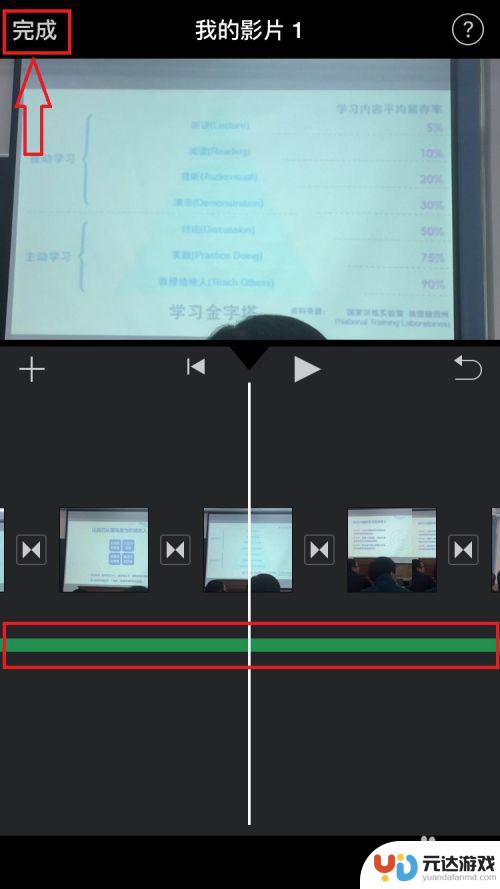
以上就是苹果手机怎么把音乐加到视频里的全部内容,有需要的用户可以按照以上步骤进行操作,希望对大家有所帮助。
- 上一篇: 华为手机怎么用电脑操作
- 下一篇: 手机oppo怎么换屏幕
热门教程
猜您喜欢
最新手机软件
- 1
- 2
- 3
- 4
- 5
- 6
- 7
- 8
- 9
- 10















